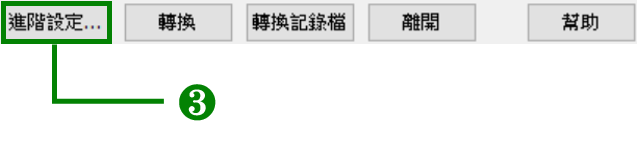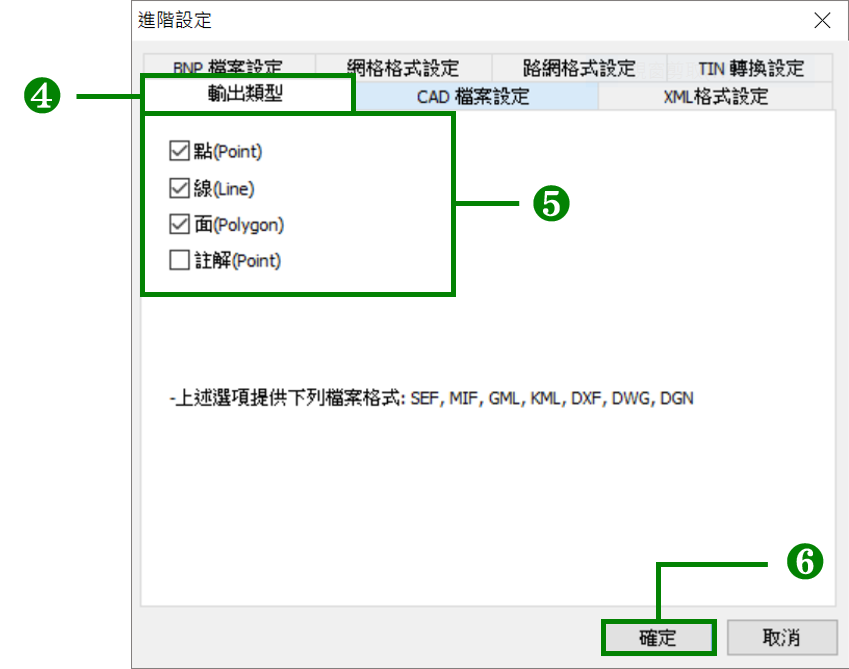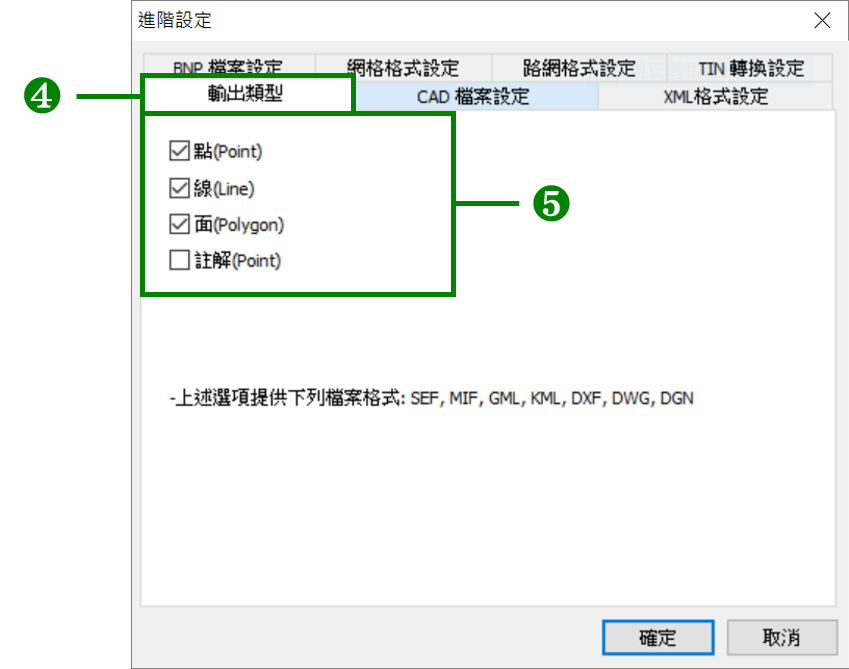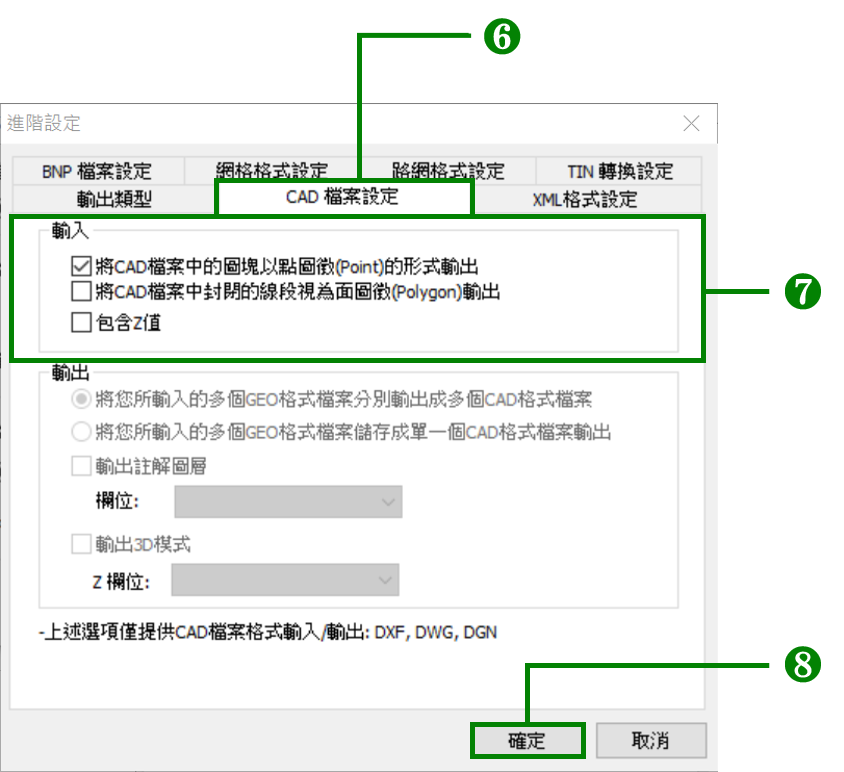特殊向量格式轉換GEO設定
SuperGIS DataConvertor 提供您多種常用的向量格式轉換成崧旭自有的 GEO 格式輸出,部份特殊的向量格式具有能夠儲存多種圖徵於單一檔案中的特性,不同於僅記錄單一類型圖徵的 GEO 格式,因此在轉換的過程中,您需要透過 SuperGIS DataConvertor 的進階設定,才能夠正確轉換成符合您需求的 GEO 格式檔案。
輸入SEF、MIF、GML、及KML轉換GEO輸出
當您欲將 Standard Exchange Format (*.sef)、MapInfo MIF/MID (*.mif)、Google Earth (*.kml)、及 Geography Markup Language (*.gml) 四種向量格式的檔案轉換成 SuperGeo Format (*.geo) 時,SuperGIS DataConvertor 提供相關的進階選項,能讓您進一步設定輸出 GEO 格式檔案。
1、在 SuperGIS DataConvertor 視窗上方的「檔案轉換模式」區塊中選取「向量格式」;
2、於「輸入檔案」區塊選取 Standard Exchange Format (*.sef)、MapInfo MIF/MID (*.mif)、Google Earth (*.kml)、及Geography Markup Language (*.gml)等四種向量格式,此時「輸出檔案」區塊中皆會自動切換選取 SuperGeo Format(*.geo);
3、點擊 SuperGIS DataConvertor 視窗右下角的「進階設定」按鈕,開啟「進階設定」視窗;
4、選取「輸出類型」頁籤;
5、「輸出類型」頁籤中的選項(點(Point)、線(Line)、面(Polygon)、及註解(Point))為可多選,您可以直接透過勾選「輸出類型」頁籤中的項目來決定那些圖徵類型需要輸出;
6、按下視窗右下角的「確定」按鈕,完成輸出設定並回到 SuperGIS DataConvertor 視窗。
輸入DXF、DWG、及DGN 轉換 GEO 格式輸出
當您欲將 Autodesk AutoCAD (*.dxf)、Autodesk AutoCAD (*.dwg)、Bentley MicroStation Design(*.dgn) 三種 CAD 向量格式的檔案轉換成 SuperGeo Format (*.geo) 時,SuperGIS DataConvertor 提供相關的進階選項,能讓您進一步設定輸出 GEO 格式檔案。
1、 在 SuperGIS DataConvertor 視窗上方的「檔案轉換模式」區塊中選取「向量格式」;
2、 於「輸入檔案」區塊選取 Autodesk AutoCAD (*.dxf)、Autodesk AutoCAD (*.dwg)、Bentley MicroStation Design(*.dgn) 等三種向量格式,此時「輸出檔案」區塊中皆會自動切換選取 SuperGeo Format (*.geo);
3、 點擊 SuperGIS DataConvertor 視窗右下角的「進階設定」按鈕,開啟「進階設定」視窗;
4、 選取「輸出類型」頁籤;
5、 「輸出類型」頁籤中的選項(點(Point)、線(Line)、面(Polygon)、及註解(Point))為可多選,您可以直接透過勾選「輸出類型」頁籤中的項目,決定輸入的檔案中有那些類型的圖徵需要輸出;
6、接著可再選取「CAD 檔案設定」頁籤;
7、「CAD 檔案設定」頁籤中的「輸入」選項亦為可多選,勾選「將CAD檔案中的圖塊以點圖徵(Point)的形式輸出」,不勾選則表示將這些圖塊分別拆解成不同圖徵輸出;勾選「表示將CAD檔案中封閉的線段視為面圖徵(Polygon)輸出」,若不勾選則表示皆以線圖徵的方式輸出;
8、按下視窗右下角的「確定」按鈕,完成輸出設定並回到SuperGIS DataConvertor 視窗。
© 2017 Supergeo Technologies Inc. All Rights Reserved. |